Potreban vam je “screenshot” cele Web stranice ali ne znate kako to da napravite? U ovom članku ćemo vam pokazati kako da sačuvate (napravite screenshot) neku dugačku Web stranicu kao jednu fotografiju koja će pri tome sačuvati svoje propozicije tj. posmatrač će je videti tačno onako kako bi je gledao na Web-u.
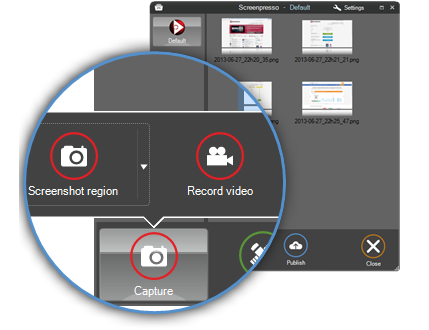
Windows 10, Mac OS kao i mnogi pretraživači dopuštaju svojim korisnicima da snime bilo koju stranicu u PDF datoteku. Starije verzije operativnog sistema Windows takođe sadrže ugrađenu opciju za snimanje bilo kojih datoteka u XPS, koji je alternativa slična PDF-u. Sve što je potrebno da uradite jeste da otvorite Web stranicu koju želite, kliknete desnim mišem ili odete na File > Print i izaberite “Microsoft Print to PDF” (ako ga imate instaliranog) ili “Microsoft XPS Document Writer” (ako nemate instaliran PDF). Što se tiče korisnika Mac OS, potrebno je da kliknite na PDF dugme u dijalogu Print.
Sada se verovatno pitate zašto vam je onda uopšte potreban screenshot Web stranice kada je dovoljno da samo pritisnite Ctrl + P i željenu Web stranicu pretvorite, konvertujete u PDF ili XPS datoteku, zar ne?
Iako je PDF odličan za dokumente njegov nedostatak kada je u pitanju snimanje Web stranice je taj što on funkcioniše kao virtuelni štampač, što podrazumeva da će imati sve one nedostatke koje ima i klasično štampanje a to su loše poravnanje kolona, reklame se preklapaju sa tekst i ostalo. Takođe, ako Web stranica ima “print view” koji joj služi za prevazilaženje navedenih problema, to znači da sa opcijom “Print” (Ctrl + P) nećete sačuvati Web stranicu u njenom originalnom izgledu već kao Web stranicu formatiranu za štampanje.
S druge strane, sa “screenshot” vi snimate tačno ono što vidite na ekranu. To je od izuzetne važnosti za recimo arhiviranje, jer je sačuvana stranica potpuno identična originalnom prikazu Web stranice, ili da pokažete drugima kako tačno izgleda neka Web stranica.
U ovom članku ćemo vam predstaviti tri načina sa kojim možete sačuvati celu Web stranicu kao sliku: sa samostalnim screenshot alatom, dodatkom (plugin) za pretraživač te uz pomoć vrlo praktičnih Web servisi.
Snimite Web stranicu pomoću screenshot alata
Iako većina operativnih sistema ima ugrađen “screen capture” alat, on je prilično jednostavna jer sve što može da uradi jeste da snima delove ekrane ali ne i celu Web stranicu. Na sreću, jednostavna pretraga Google-a će vam pokazati da postoji ogroman broj alata koji omogućavaju takozvano “scrolling snimanje” (scrolling capture) tj. snimanje cele stranice.
Spomenimo Screenpresso, besplatan screenshot alat za Windows koji ima funkciju “scrolling snimanje” baš kao i vrlo popularni SnagIt, screenshot alat koji košta 50 dolara i koji je dostupan za Windows i Mac.
Snimite Web stranicu pomoću dodatka za pretraživač (browser plugin)
Screenshot alati su dobro rešenje ukoliko se koriste redovno, međutim ako vam je snimanje cele Web stranice potrebno s vremena na vreme, onda za vas više smisla ima korišćenje dodataka za pretraživač (browser plugin).
Postoji veliki broj dobrih dodataka za pretraživače, spomenućemo Nimbus Screenshot kao jedan od boljih. Radi se o besplatnom dodatku za Chrome i Firefox pretraživač koji ima fini, čisti interfejs koji radi svoj posao.
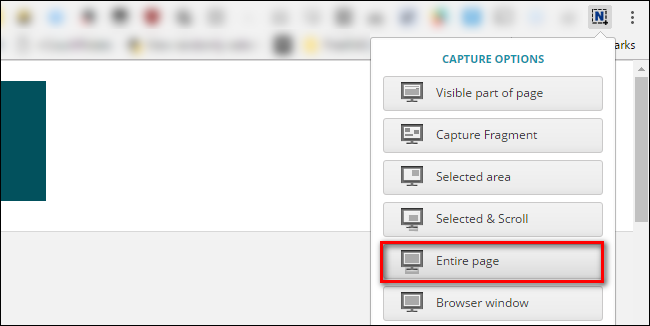
Snimanje Web stranicu uz pomoć Web servisa
Screenshot cele Web stranice možete napraviti koristeći besplatni Screen Capture alat koji je dostupan na sajtu CtrlQ.org ili sličan alat na Web-Capture.net.
Web-Capture.net je zanimljivo rešenje jer vam daje mogućnost da odredite format slike a i podržava snimanje putem bookmarklet-a tako da možete postaviti prečicu na traci sa alatima u pregledniku za pristup ovom Web servisu.
Nadamo se da će vam ovaj članak biti od koristi. Svoje savete i iskustva možete podeliti putem komentara.


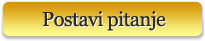

2 0 komentara
odlican tekst, ovo je potrebno znati
Hvala Vam na ovom tekstu morao sam da smanjim Zoom kako bih snimio zeljenu stranicu ovako je mnogo lakse.